Tutorial completa de cómo desbloquear ID Apple
por José Manuel Actualizado el 2024-02-02 / Actualizado para ID Apple
“Al querer iniciar sesión en App Store con mi cuenta de Apple me sale q mi id ha sido bloqueado y quiero saber cómo desbloquear o q tengo q hacer.” - Comunidades de Apple
El mensaje "Tu cuenta de Apple ha sido bloqueada por motivos de seguridad" aparece en ciertos casos. Las consecuencias no son buenas si el usuario no hace nada para solucionarlo. A continuación observarás las causas y el procedimiento para poder desbloquear id Apple.
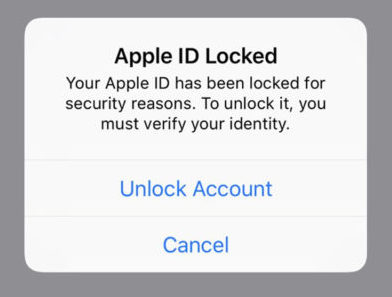
- Parte 1: Por qué mi Apple ID está bloqueado
- Parte 2: Cómo desbloquear ID Apple
- Parte 3: Cómo saber si te han bloqueado/hackeado el ID de Apple
- Parte 4: Cómo proteger el ID de Apple de los hackers
Parte 1: ¿Por qué mi Apple ID está bloqueado?
El bloqueo de una cuenta de Apple es un proceso que se activa automáticamente cuando se detecta una actividad sospechosa en ella. El bloqueo ocurre sobre todo:
- Tu u otra persona introduce mal la contraseña o responde a las preguntas de seguridad erróneamente en varias ocasiones consecutivas.
- Apple ID se ha usado para iniciar sesión en varios dispositivos con distintas direcciones IP.
- Te pide verificar un bloqueo cuando el ID de Apple no es usado por un largo tiempo.
En todo caso, se trata de una forma de resguardar los datos del cliente.
Parte 2: ID Apple bloqueado cómo desbloquear
Las instrucciones de como desbloquear apple id varían en función del tipo de seguridad que usas con tu ID de Apple. A continuación puedes seleccionar el que utilices:
- Método 1: Verificar cuanta Apple y restablecer la contraseña
- Método 2: Bloqueo frecuente del Apple ID solución
- Método 3: Eliminar Apple ID sin contraseña
Método 1: Verificar cuanta Apple y restablecer la contraseña
Opción 1: Autenticación de doble factor
Si tienes la autenticación de doble factor activada para tú ID de Apple, puedes restablecer la contraseña siguiendo estos pasos:
Ingresa en Ajustes. Ahora presiona en tu ID> Contraseña y seguridad> Cambiar contraseña. A continuación, sigue los pasos que aparecerán en pantalla para actualizar la contraseña.
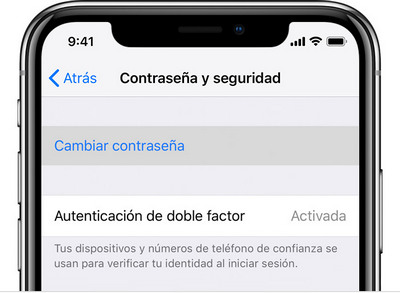
Opción 2: Correo electrónico, contraseña y preguntas de seguridad
Puedes recuperar tu ID mediante el uso de un correo electrónico o respondiendo preguntas de seguridad. Realiza las instrucciones enlistadas más abajo.
Paso 1: Ve a la página de la cuenta de ID de Apple y presiona en la opción “¿Has olvidado tu ID de Apple o la contraseña?”.
Paso 2: Introduce tu ID de Apple y selecciona la opción para restablecer la contraseña. A continuación, presiona el botón “Continuar”.
Paso 3: Elige cómo quieres restablecer tu contraseña: “Responder a las preguntas de seguridad” o “Recibir un correo electrónico”.
Después de restablecer la contraseña, se te pedirá que vuelvas a iniciar sesión con la contraseña nueva.
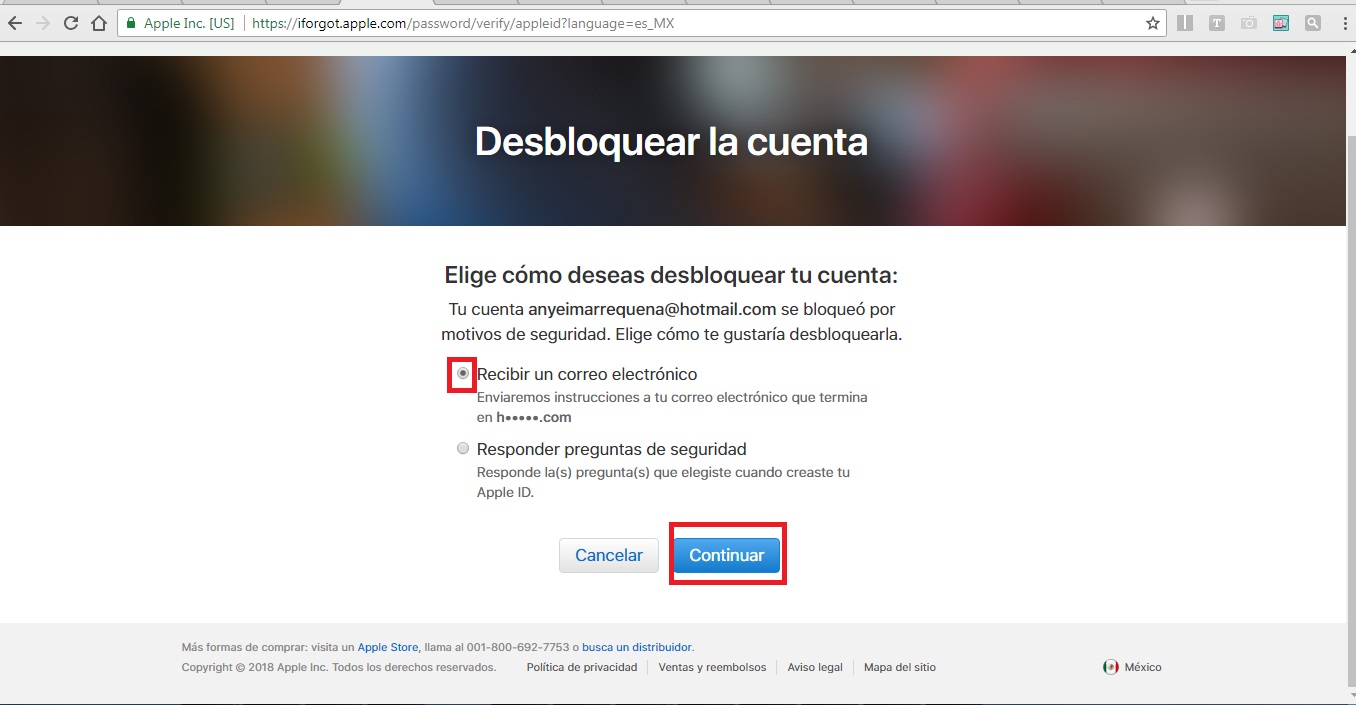
Opción 3: Verificación en dos pasos
Esta es una opción más sencilla en caso de tener activado el método de verificación en dos pasos:
Paso 1: Nuevamente ve a la página y haz clic en “¿Has olvidado tu ID de Apple o la contraseña?”. Luego escribe tu ID de Apple, selecciona la opción para restablecer la contraseña y presiona “Continuar”.
Paso 2: Introduce la clave de recuperación de la verificación en dos pasos.
Paso 3: Selecciona un dispositivo. Ahora recibirás un código de verificación que llegará al mismo. Escribe el código de verificación en el espacio asignado.
Paso 4: Crea una contraseña nueva y a continuación, selecciona “Restablecer contraseña”.
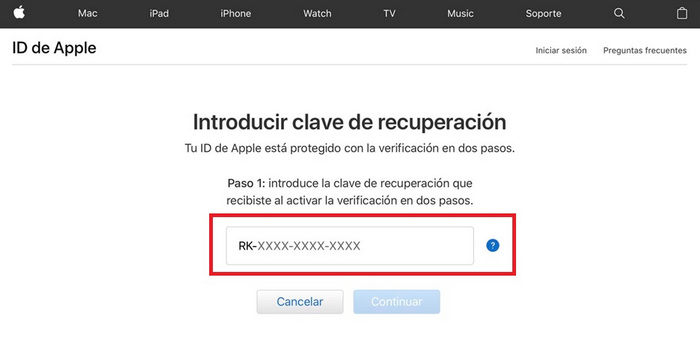
Método 2: Bloqueo frecuente del Apple ID solución
“Me pone a verificar la cuenta y luego a cambiar la clave. En menos de 1 semana ya lleva 6 veces. Ya cambie mi comtraseña, pero el bloqueo continua.
Si ya cambiaste tu comtraseña pero tu ID de Apple se bloquea constantemente, te aconsejo que tras restablecer la contraseña, primero cierres sesión de la cuenta y luego, vuelve a iniciar sesión con la nueva contraseña.
Método 3: Desbloquear Apple ID sin contraseña
Con este programa puedes desbloquear una cuenta de Apple del iPhone o iPad que ha sido activada. Lo mejor es que el procedimiento es sencillo y no exige mayor conocimiento técnico:
Paso 1. Descarga e instala Tenorshare 4uKey en tu PC o Mac. Ingresa en la herramienta y escoge la opción Eliminar ID de Apple.



Paso 2. Conecta el dispositivo al computador utilizando un cable USB. Haz clic en “Empezar” para eliminar el Apple ID.

Paso 3. 4uKey empieza a eliminar tu cuenta de Apple. Te recordamos que si tienes una versión anterior a iOS 10.2, vas a perder los datos guardados en el teléfono. Todo el proceso tomará unos segundos y al culminar el ID de Apple se habrá eliminado correctamente. El teléfono estará desbloqueado.
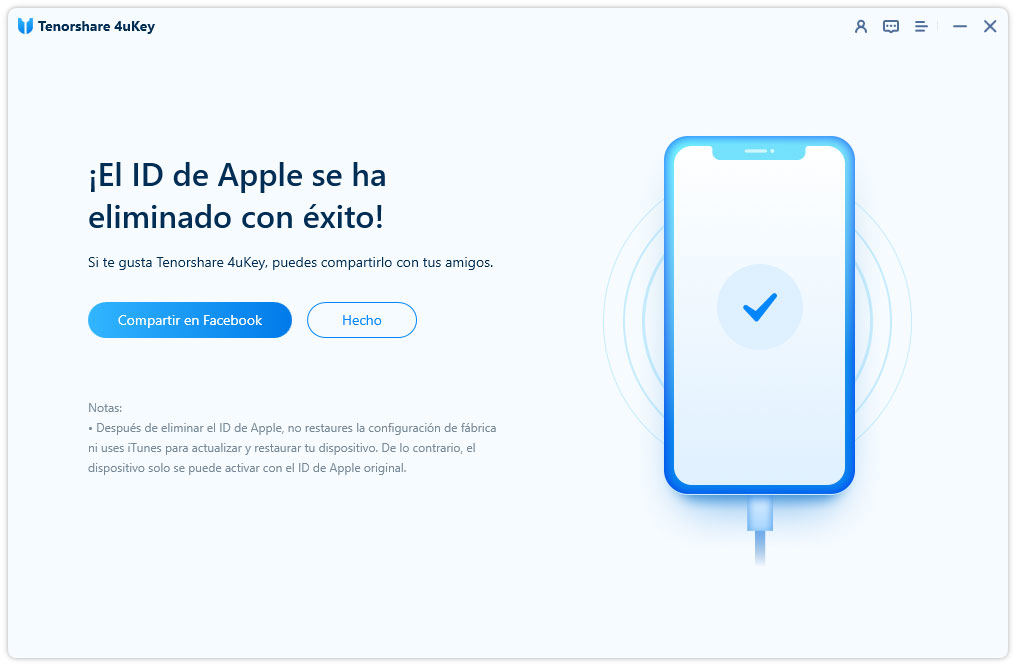
Para más información, allí encontrarás un tutorial explicativo de cómo efectuar el proceso.
Parte 3: Cómo saber si te han bloqueado el ID de Apple
Existen distintos mensajes para indicar que un Apple id bloqueado. Esto dependerá del sitio por el cual intentemos accesar a esta cuenta. Así que podríamos ver distintos mensajes dependiendo de lo intentemos hacer.
Estos son algunos de los mensajes con los que te puedes encontrar:
- “Este ID de Apple se ha bloqueado por motivos de seguridad”.
- “Este ID de Apple se ha desactivado por motivos de seguridad”.
- “No puedes iniciar sesión debido a que la cuenta se ha desactivado por motivos de seguridad”.
- “Tu Apple ID ha sido desactivado”.
Es posible que tu Apple ID se haya puesto en riesgo si recibes una notificación de acerca de un cambio que no hiciste. Por ejemplo:
- Recibes un correo electrónico o notificación en que se indica que tu ID se usó para iniciar sesión en un dispositivo que no reconoces.
- Recibes un correo electrónico de confirmación de Apple que dice que la contraseña cambió o que se actualizó la información de cuenta. Pero no recuerdas haber hecho ningún cambio.
- Ves cargos o recibos de compras que no hiciste.
- Si utilizas tu ID de Apple en más de un dispositivo y tienes activada la autenticación de doble factor, recibirás una alerta. Esta alarma te avisará de que alguien ha intentado utilizar tu cuenta y te dará su localización.
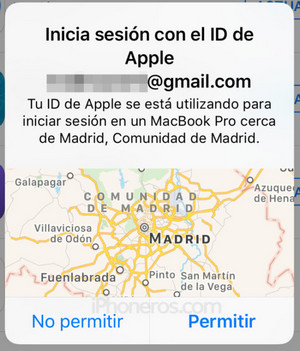
Parte 4: Cómo proteger el ID de Apple de los hackers
Debido a que utilizas tu Apple ID con varios productos y servicios de Apple, lo correcto es tomar algunas medidas de seguridad. A continuación, se detallan algunas prácticas recomendadas que puedes tener en cuenta para optimizar la seguridad de la cuenta.
1. Utiliza una contraseña segura
La política de Apple requiere que utilices contraseñas muy seguras. Tu contraseña debe tener ocho caracteres como mínimo e incluir letras mayúsculas y minúsculas, además de al menos un número. De igual manera, puedes añadir caracteres adicionales y signos de puntuación.
2. Las respuestas a las preguntas de seguridad deben ser difíciles de adivinar
Apple emplea preguntas de seguridad para ofrecerte un método de identificación en línea. Esto también suele ocurrir cuando te pones en contacto con su soporte técnico. Lo ideal es que al configurar estas preguntas, te encargues de que sean muy personales y difíciles de adivinar por conocidos y extraños. La idea es evitar que un intruso pueda acceder a tu información.
3. No aceptar o creer en los correos de phishing
Hay quienes se encargarán de compartir mails fraudulentos con la intención de violar la privacidad de los usuarios. Por lo general, estos son hechos de forma similar a los correos oficiales de Apple. Lo importante es siempre revisar todo lo que abrimos: podrás encontrar errores que te alertarán.
Fíjate siempre en el remitente. Para asegurarte de que se trata de un correo de confianza, comprueba que efectivamente se trata de una cuenta oficial de Apple. De esta forma, evitarás filtraciones de información.
En conclusión: Lo primero que debes saber es que un bloqueo de ID de Apple no es algo imposible de superar. Puedes encontrar una manera de desbloquear cuenta apple y más con la opción del programa para desbloquear ID Apple te permitirá resolver esta clase de problemas de la forma más rápida posible.
- Eliminar ID de Apple/cuenta de iCloud sin contraseña
- Desbloquear pantalla de inicio iPhone al instante, sea un código de 4 o 6 dígitos numéricos, personalizado, alfanumérico, Touch ID o Face ID. Funciona al 100%
- Quitar bloqueo MDM iPhone fácilmente
- Desbloquear un iPhone, iPad y iPod desactivado
- Quitar código de tiempo fácilmente


